
Naposledy aktualizované dňa

Veľkou výhodou AirPod Pro je schopnosť blokovať vonkajší hluk. Tu je návod, ako zapnúť potlačenie hluku na AirPods.
Jednou z obľúbených funkcií AirPod Pro je schopnosť povoliť potlačenie hluku, aby sa zablokoval všetok vonkajší hluk. Aj keď je to vynikajúca funkcia, možno neviete, ako ju zapnúť alebo vypnúť.
Keď používate slúchadlá AirPods, na zapnutie alebo vypnutie tejto funkcie budete potrebovať zariadenie Apple, ako je iPhone alebo iPad. Môžete tiež prepínať medzi tromi rôznymi režimami potlačenia hluku.
Ak ste nedávno dostali novú sadu slúchadiel do uší Apple, tu je návod, ako zapnúť potlačenie hluku na slúchadlách AirPods (alebo ho znova vypnúť).
Ako zapnúť potlačenie hluku na AirPods
Jednou zo skvelých funkcií AirPod Pro je, že môžete použiť Control Center na vašom iPhone alebo iPad na zapnutie alebo vypnutie funkcie potlačenia hluku.
Správa potlačenia hluku na slúchadlách AirPods:
- Ak chcete začať, musíte otvoriť Riadiace centrumpotiahnutím nadol z hornej časti ľavej obrazovky nadol. To je miesto Wi-Fi a Ikona batérie je umiestnený.
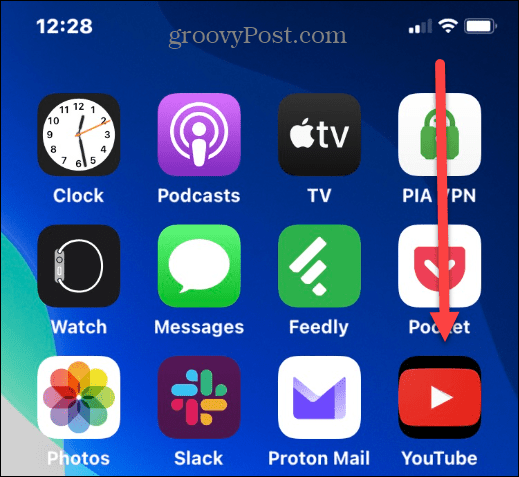
- Kedy Riadiace centrum sa otvorí, klepnite a podržte Posúvač hlasitosti aby sa to rozšírilo.
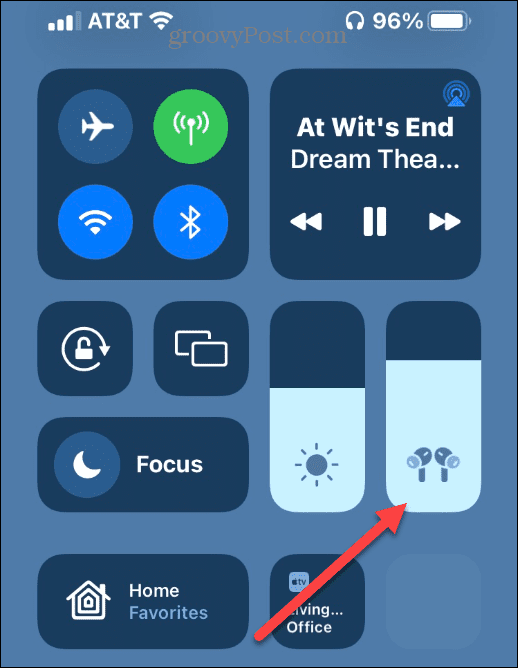
- Klepnite na ikonu Potlačenie hluku tlačidlo pod posúvačom hlasitosti.
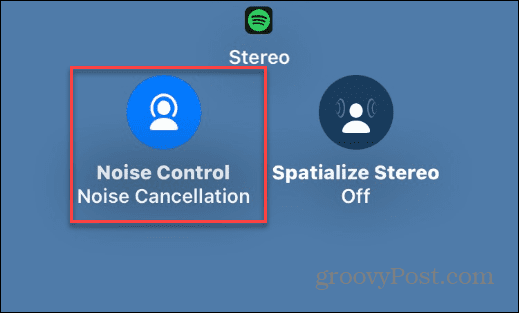
- Na výber máte tri možnosti, vrátane Potlačenie hluku, Vypnuté, a Transparentnosť. Klepnite Potlačenie hluku na aktiváciu funkcie na vašich AirPods Pro.
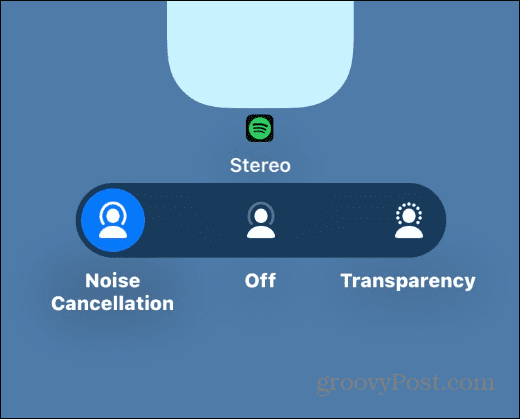
Poznač si to Transparentnosť prepúšťa určitý okolitý hluk, zatiaľ čo Vypnuté funkciu úplne zakáže.
Ako zapnúť potlačenie hluku priamo na AirPods Pro
Používanie ovládacieho centra na telefóne na správu potlačenia hluku je jednoduché, ale môžete to urobiť aj stlačením slúchadiel AirPods.
Ak chcete zapnúť alebo vypnúť potlačenie hluku priamo na AirPods Pro, stlačte a podržte tlačidlo Snímač sily na stonke lusku. Budete počuť zvonenie – pri každom stlačení sa bude prepínať medzi režimami.

Každý režim má iný typ zvonenia, ktorý vám umožňuje určiť, v ktorom režime sa nachádza. Môžete to urobiť na ľavom alebo pravom slúchadle.
Napríklad nemusíte súčasne stlačiť tlačidlo Snímač sily na obidvoch.
Prispôsobte si ovládanie AirPods Pro
Za zmienku tiež stojí, že si môžete prispôsobiť, čo Snímač sily tlačidlo áno.
Môžete si napríklad vybrať, ktorými režimami sa bude cyklicky prepínať, napríklad zapnúť alebo vypnúť iba potlačenie hluku.
Prispôsobenie ovládacích prvkov AirPods Pro:
- Uistite sa, že sú vaše AirPods pripojené k vášmu iPhonu alebo iPadu a klepnite na nastavenie tlačidlo.
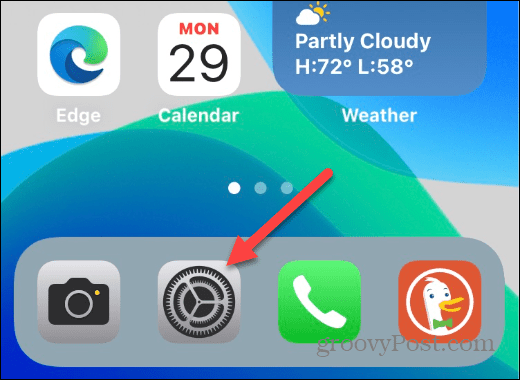
- Klepnite na ikonu Bluetooth možnosť z ponuky.
- Klepnite na ikonu informačná ikona na pravej strane AirPods Pro.
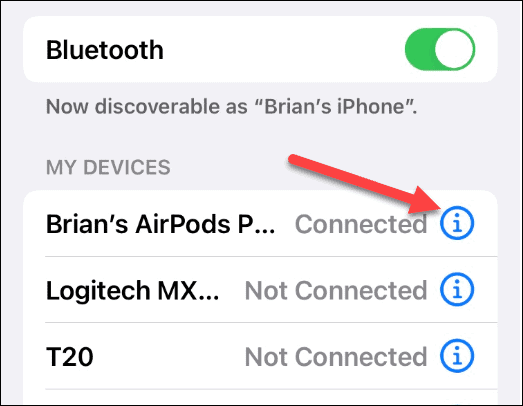
- Pod Stlačte a podržte AirPods vyberte buď Vľavo alebo Správny AirPod.
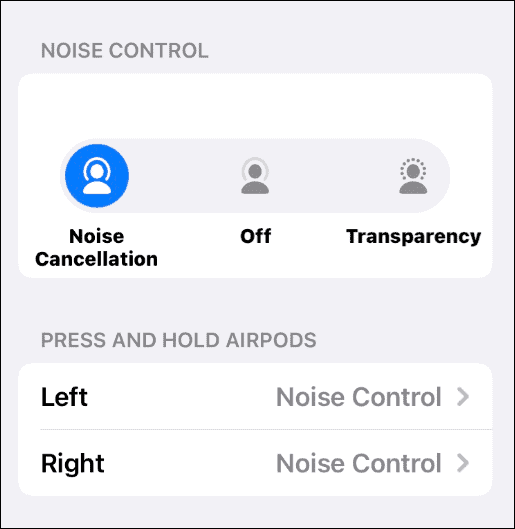
- Teraz si môžete vybrať iné Kontrola hluku možnosti, ako je mať ho zapnutý iba po stlačení tlačidla Snímač sily a po opätovnom stlačení ho vypnete.
- Ďalšia skvelá vec, ktorú môžete urobiť, je mať to povoliť Siri keď stlačíte ten druhý napr. Alebo môžete nechať Siri spustiť stlačením ktoréhokoľvek z nich a ponechať nastavenia potlačenia hluku tak, ako sú.
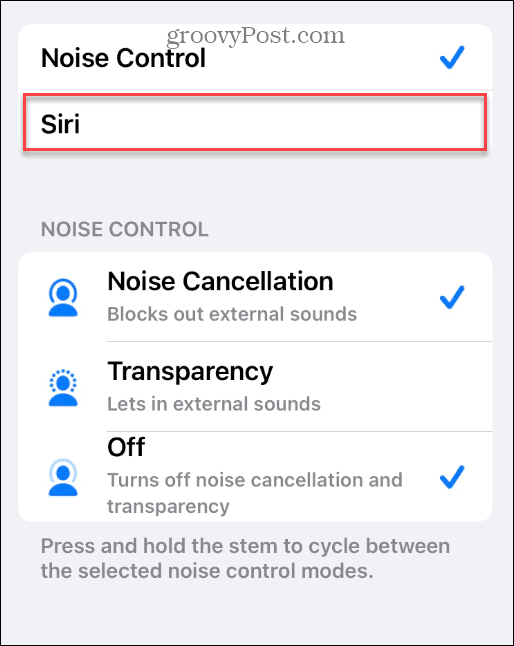
Potlačenie hluku na slúchadlách AirPods
Ak máte súpravu slúchadiel AirPods Pro a pri počúvaní hudby vás rozčuľujú vonkajšie rozptyľovania, funkcia potlačenia hluku je vynikajúca. Funkciu potlačenia hluku však nepotrebujete, aby boli bežné AirPods užitočné.
Nemáte iPhone? Môžeš pripojte AirPods k počítaču so systémom Windows 11. Môžete tiež použiť používať AirPods v systéme Android. Ak máte problémy so slúchadlami AirPods a Mac, pozrite si tieto opravy pre AirPods, ktoré sa nepripájajú k vášmu Macu.
Chcete upgradovať svoje AirPods? Ak chcete potlačenie hluku na AirPod Pro pre pohlcujúci zážitok z počúvania, môžete ich v týchto dňoch získať na Amazone za celkom dobré ceny.

Active Noise Cancellation blokuje vonkajší hluk, takže sa môžete ponoriť do hudby; Režim transparentnosti pre počúvanie a interakciu so svetom okolo vás
Cena Amazon.com aktualizovaná dňa 2022-09-12 – Môžeme získať províziu za nákupy pomocou našich odkazov: viac informácií
Ako nájsť kód Product Key systému Windows 11
Ak potrebujete preniesť svoj produktový kľúč Windows 11 alebo ho len potrebujete na vykonanie čistej inštalácie operačného systému,...
Ako vymazať vyrovnávaciu pamäť prehliadača Google Chrome, súbory cookie a históriu prehliadania
Chrome odvádza skvelú prácu pri ukladaní vašej histórie prehliadania, vyrovnávacej pamäte a súborov cookie na optimalizáciu výkonu vášho prehliadača online. Jej postup...
Priraďovanie cien v obchode: Ako získať ceny online pri nakupovaní v obchode
Nákup v obchode neznamená, že musíte platiť vyššie ceny. Vďaka zárukám dorovnania cien môžete získať online zľavy pri nákupe v...



